目录
SourceTree 中的 Git 图谱使用教程
在版本控制系统中,理解项目的历史变更对于开发者来说非常重要。Git 图谱(或称为提交历史图)是一个强大的工具,它以图形化的方式展示了项目的提交历史,使得理解和跟踪项目变更变得直观且容易。SourceTree,作为一款流行的 Git 客户端,提供了丰富的图形化界面来管理 Git 仓库。本篇博客将指导你如何在 SourceTree 中使用 Git 图谱。
开始之前
确保你已经安装了 SourceTree,并且有一个 Git 仓库的本地副本。如果你是首次使用 SourceTree,你需要先添加一个仓库。可以选择克隆一个远程仓库,或者添加一个已存在的本地仓库。
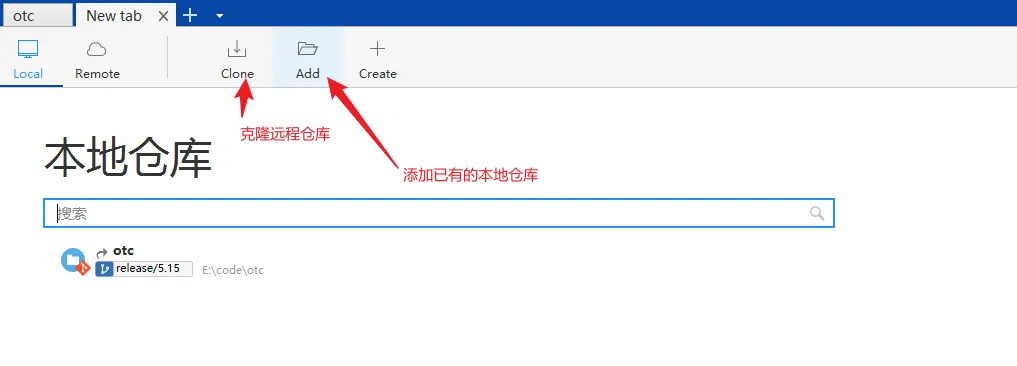
查看 Git 图谱
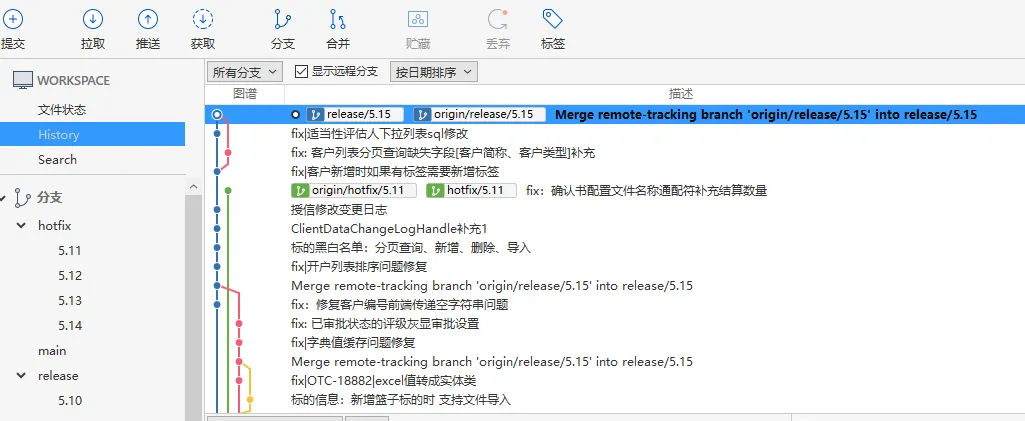 打开 SourceTree 后,首先选择你想要查看的仓库。在仓库被加载后,你会看到左侧导航栏中有多个选项,如“文件状态”、“分支”、“标签”等。要查看 Git 图谱,你需要点击“分支”选项。
打开 SourceTree 后,首先选择你想要查看的仓库。在仓库被加载后,你会看到左侧导航栏中有多个选项,如“文件状态”、“分支”、“标签”等。要查看 Git 图谱,你需要点击“分支”选项。
在“分支”视图中,你将看到当前仓库的所有分支列表,以及每个分支的最新提交。要查看完整的 Git 图谱,点击页面上方工具栏中的“历史”按钮。这将打开一个新的视图,展示了整个仓库的提交历史,以图谱的形式呈现。
理解 Git 图谱
在 Git 图谱中,每个节点代表一个提交,线条表示不同的分支和合并。你可以通过以下方式来理解和使用 Git 图谱:
- 节点颜色:不同的颜色可能代表不同的分支。
- 节点形状:某些客户端可能会使用不同的形状来区分普通提交、合并提交等。
- 点击节点:点击任意一个节点,可以查看该提交的详细信息,包括提交信息、作者、日期以及变更的文件列表。
- 分支和合并:分支会以分叉的线条表示,合并则是相反,多条线汇聚到一个节点。
使用 Git 图谱进行版本控制操作
通过 Git 图谱,你不仅可以查看历史信息,还可以执行多种 Git 操作:
- 检出分支:通过右键点击图谱中的任意节点,你可以选择“检出”该提交或分支,这使得切换到不同的开发线非常方便。
- 创建和删除分支:同样,右键点击图谱中的节点,可以创建基于该提交的新分支,或者删除已有的分支。
- 合并和变基:通过选择两个节点(通常是分支的头节点),你可以执行合并或变基操作,以整合不同分支的更改。
小贴士
- 搜索和过滤:SourceTree 提供了强大的搜索和过滤功能,让你能够快速找到特定的提交或者查看特定作者的提交历史。
- 性能优化:对于含有大量提交的仓库,渲染完整的 Git 图谱可能会有些缓慢。使用过滤功能可以提升加载速度。
总结
SourceTree 的 Git 图谱是一个强大的工具,它以直观的方式展示了项目的版本历史,极大地简化了版本控制的管理工作。无论你是在审查代码、寻找引入问题的提交、还是需要管理复杂的分支结构,Git 图谱都能提供必要的帮助。希望通过
本文作者:JACK WEI
本文链接:
版权声明:本博客所有文章除特别声明外,均采用 BY-NC-SA 许可协议。转载请注明出处!
目录